Портативный накопитель Toshiba Canvio Connect II и облачный сервис Pogoplug
Современный рынок внешних жестких дисков редко может предложить пользователю какие-то уникальные возможности или характеристики. Емкость и скорость винчестеров постепенно растут, стоимость немного меняется, в качестве внешнего интерфейса наиболее массово используется USB 3.0. Предлагающие существенно отличающиеся скоростные характеристики твердотельные накопители отстают по емкости и являются более дорогими. При этом домашние пользователи, у которых в локальной сети есть много потребителей, включая мобильные и мультимедийные устройства, стали обращать больше внимание на сетевые накопители.
Так что производителю для привлечения внимания к своим продуктам приходится придумывать что-то интересное, а не только «играть» с дизайном и цветом корпуса.

Одной из новинок этого года является накопитель Toshiba Canvio Connect II. Это устройство формата 2,5″ имеет модификации с объемом встроенного диска 500 МБ, 1 ТБ, 2 ТБ и 3 ТБ. Для подключения к компьютеру используется интерфейс USB 3.0. В комплекте идет программное обеспечение для работы с файловой системой NTFS на компьютерах Apple, а также утилита резервного копирования для Windows. Но в качестве ключевой особенности модели производитель называет поддержку специальной программы удаленного доступа к файлам и облачного хранилища для резервного копирования важных файлов. Отметим здесь, что аналогичные утилиты идут и с некоторыми другими моделями внешних дисков этого производителя.
Конечно, многие пользователи привыкли, что комплектные утилиты редко бывают действительно интересны и часто вместо них проще и удобнее пользоваться другими популярными, в том числе и бесплатными, решениями. Но может быть рассматриваемому продукту удастся изменить это мнение?
Комплект поставки и внешний вид
Накопитель поставляется в стандартной картонной коробке с прозрачным окошком на лицевой стороне. Это позволяет познакомиться с дизайном устройства и подобрать его цвет под настроение или другие требования. Заметим, что в данной линейке предлагается пять расцветок: золото, белый, синий, красный и черный. На наш взгляд, можно было бы придумать и что-то более интересное или необычное. На упаковке можно заметить крупную наклейку с объемом модели, значки совместимости с Windows и OS X, использования интерфейса USB 3.0 и наличия дополнительных функций.

Комплектация устройства минимально-достаточная — жесткий диск, кабель USB 3.0, краткая инструкция и условия гарантии (на эту модель срок гарантии составляет 2 года). Кабель идет стандартного формата с разъемом microUSB 3.0 для подключения жесткого диска. В нашем случае он был белого цвета, как и сам диск, а длина его составляла скромные 45 сантиметров. Впрочем, для большинства мобильных применений этого будет достаточно.
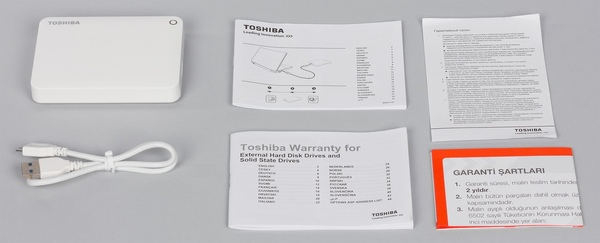
Дизайн у модели получился, на наш взгляд, достаточно интересным благодаря сочетанию закруглений разных радиусов и резких углов. По своей форме Размеры накопителя составляют 109×78×20 мм, а вес — 206 г. Отметим, что модели на 500 ГБ и 1 ТБ немного тоньше и легче.

Надо заметить, что внешние размеры превышают стандартный 2,5″ винчестер всего на 4–5 мм с каждой стороны. Секрет здесь простой — контроллер и порт USB установлены прямо на основной печатной плате жесткого диска, так что никаких стандартных SATA разъемов и внешних адаптеров здесь не используется. В тестовом экземпляре был установлен 2 ТБ винчестер модели MQ01UBB200. Операционная система Windows оценивает его объем как 1,81 ТБ.

Верхняя часть и боковые стороны корпуса глянцевые (производитель называет это «Glossy piano finish»), а дно грубое матовое, причем цвет у него немного темнее, чем у верхней крышки. Опирается диск на четыре небольшие резиновые ножки, в нашем случае — близкие по цвету корпусу.

Сверху мы видим нанесенный серебряной краской логотип производителя и круглый индикатор активности голубого цвета. А порт USB находится на правой боковой стороне устройства, если ориентироваться на надпись.
Тестирование
Производительность внешнего винчестера определяет, насколько комфортно будет использовать его для создания резервных копий или прямого чтения и записи файлов. Обычно мы используем методику для этого класса устройств, однако в этот раз мы взяли только часть тестов и запускали их на немного отличающейся платформе, в роли которой выступал компьютер на базе процессора Intel Celeron G1630. Контроллер USB 3.0 использовался встроенный в чипсет Intel H77, а работал ПК под управлением Windows 8.1.
Посмотрим сначала на синтетические тесты в специализированных утилитах.

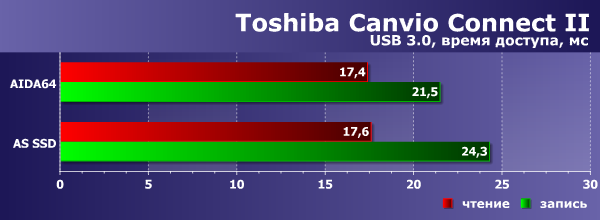
На последовательных операциях винчестер показывает вполне привычные для этого класса моделей значения на уровне 95–120 МБ/с. Время доступа также находится в ожидаемых рамках.
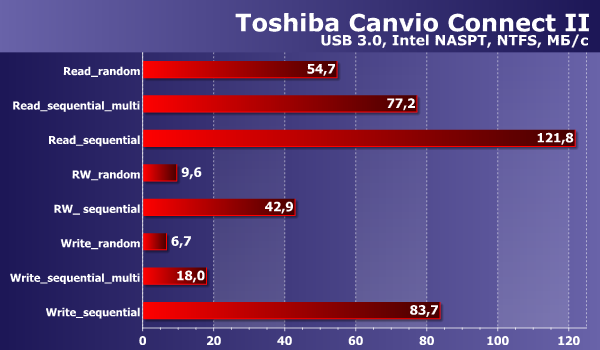
В программе Intel NASPT чтение одного файла объемом 32 ГБ осуществляется со скоростью более 120 МБ/с, а скорость записи немногим превышает 80 МБ/с. Если же эмулировать одновременную работу с несколькими файлами, то скорость чтения снижается до 77 МБ/с, а скорость записи снижается примерно до 20 МБ/с. В большинстве характерных для данного устройства сценариев работы это не является существенным недостатком.
Дополнительно отметим, что интегральная оценка в PCMark 7 для данной модели составляет 1241 балла, что немного меньше, чем у некоторых аналогичных внешних накопителей последних поколений. В целом мы видим, что использование установленного на печатной плате жесткого диска контроллера USB мало влияет на скоростные характеристики модели. При этом, данный подход позволяет упростить конструкцию и уменьшить размеры и вес. Минусом является более сложное восстановление данных при некоторых типах неисправностей.
Комплектное программное обеспечение
На винчестере на заводе записана электронная версия инструкции, а также несколько программ. Обратите внимание, что в разделе поддержки сайта производителя эти файлы найти не получится, так что если планируете удалить их с диска, лучше сначала сделать копию, займет она менее 140 МБ. Утилита для хранения закладок в облаках Symbaloo не имеет отношения собственно к накопителю, так что ее мы пропустим.
Для пользователей OS X здесь есть специальный драйвер Tuxera NTFS for Mac, позволяющий полноценно работать с отформатированными в NTFS жесткими дисками. Впрочем, это не делает винчестер пригодным для Time Machine, поскольку эта утилита требует использования на накопителе файловой системы HFS+.
Для резервного копирования данных с компьютеров под управлением Windows предлагается использовать программу NTI Backup Now EZ. На сайте производителя она предлагается за $39,99. При этом есть и версии с большим набором возможностей. После установки утилиты, которая имеет, в том числе, и русский язык интерфейса, вы сможете воспользоваться предложениями на скидки на пару дополнительных программ.
Всего в программе представлено три сценария резервного копирования: файлов в облако, файлов на внешний диск, образ ПК на внешний диск. В упрощенном интерфейсе утилиты они соответствуют трем возможным заданиям. Если какие-то из них не требуются, можно их отключить.
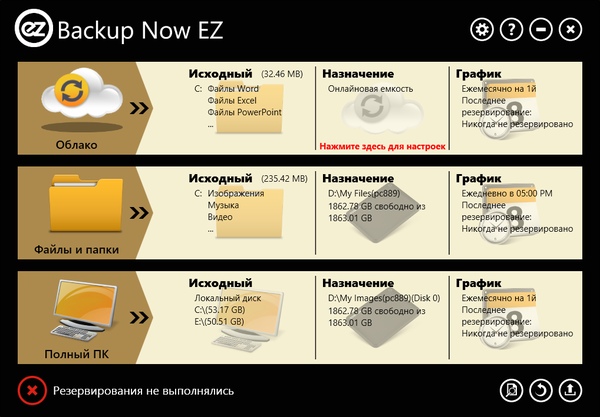
В первом случае поддерживается собственный сервис NTI, основанный на технологиях Windows Azure, а также сервис OneDrive. NTI Cloud можно бесплатно попробовать в течении месяца с объемом 16 ГБ. Платные версии включают в себя несколько тарифов от 32 ГБ за $4,99 в месяц до 2 ТБ за $199,99 в месяц.
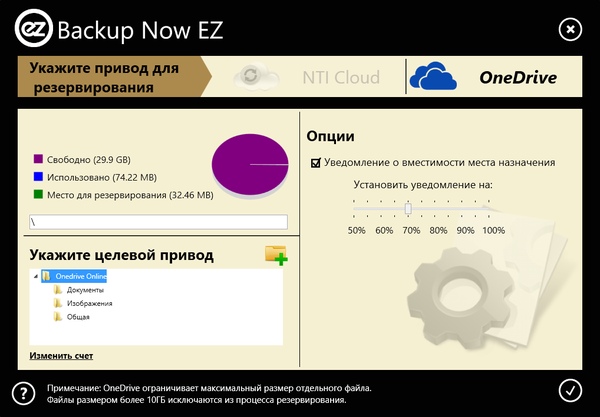
Для выбора данных для копирования можно использовать два режима — файлы по типам (шаблонам) или файлы по папкам дисковой структуры. В первом случае есть предопределенные шаблоны для мультимедиа, офиса, почты и закладок. Но можно добавлять и собственные расширения в эти списки. При этом программа сканирует весь локальный жесткий диск в поисках файлов.
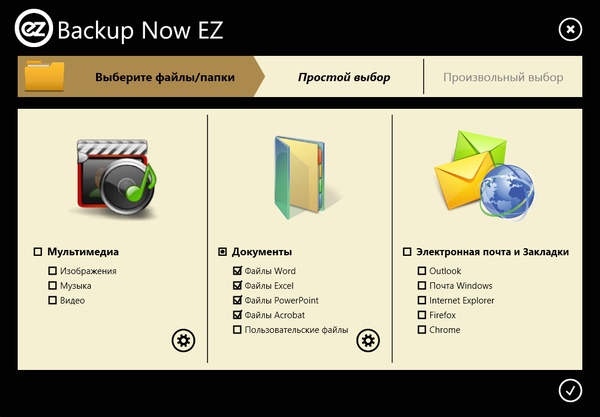
Сама процедура заключается в копировании документов с сохранением структуры исходного диска. При этом можно использовать один накопитель для нескольких компьютеров, в случае если у них отличаются названия. Такой подход позволяет не только легко восстанавливать данные, но и получить к ним доступ без использования исходной программы. Минусом здесь является отсутствие возможности хранения нескольких версий документов.
Сценарий резервного копирования накопителей компьютера позволяет создать полные образы установленных жестких дисков для возможности последующего восстановления системы. К сожалению, в нем можно выбирать только физические диски, но не разделы. Для хранения используется фирменный формат утилиты по одному файлу на раздел. Судя по их объему, во время копирования применяется сжатие данных.
Заметим, что в качестве цели резервного копирования второго и третьего сценария можно использовать USB-накопители (и папки на них), но и сетевые диски. Для каждого из режимов можно выбрать расписание работы. Предусмотрено использование нескольких вариантов — от ежечасного до ежемесячного запуска.
Во время восстановления файлов пользователь может выбрать их типы, конкретные файлы или директории, а также указать отличную от исходной папку для записи. Причем это работает не только для файловых режимов копирования, но и для образов дисков.

Если же требуется полное восстановление системного диска, то данный сервис использует автоматически создаваемый загрузочный USB-накопитель, в роли которого может выступать и сам внешний винчестер. Также на него записывается отдельная версия программы Bunez4Restore, которая не требует установки и может быть запущена на другом ПК прямо с диска. Нам, правда эта операция не удалась — утилита «вылетала» при выборе резервной копии для восстановления. Более интересно выглядит запускаемая с загрузочного диска утилита, позволяющая восстанавливать и файлы и разделы, причем не только с локальных накопителей, но и из сетевых папок (при условии, что лежащая в ее основе версия Linux имеет драйвер для установленной в компьютере сетевой карты).
В целом, программа показалась достаточно практичной и функциональной для неподготовленного пользователя. Удобно, что для основных операций предусмотрены готовые шаблоны и может потребоваться только минимальная настройка под свои требования.
Облачный сервис Pogoplug
Посмотрим теперь на вторую комплектную программу, которая и обуславливает появление в названии модели жесткого диска слова «Connect». На самом деле, мы уже встречались несколько лет назад с данным сервисом. Программа Pogoplug PC позволяет реализовать удаленный доступ к подключенному к вашему компьютеру накопителю и внешнему диску с мобильных устройств и через браузер. Серверная часть программы есть в версиях для Windows и OS X. На сайте производителя можно купить эту утилиту для одного компьютера за $29,95 без ограничения времени работы. Дополнительно пользователи данной модели внешнего жесткого диска получают 10 ГБ облачного хранилища в этом сервисе. Увеличение объема (по информации поставщика — неограниченное) стоит $4,95 в месяц. Кроме того, дополнительные платные планы могут добавить новые возможности, например, работу с пользователями, режимы семьи и рабочей группы, защиту ссылок для загрузки файлов паролем, архивирование важных данных. В случае смены компьютера будет полезна возможность переноса лицензии на новое устройство.
Установка программы не вызывает затруднений. Единственное дополнительное действие — разрешение установки специализированного сетевого драйвера. Русский язык присутствует и в установщике и в самой программе. Предусмотрены несколько слайдов с описанием возможностей программы.
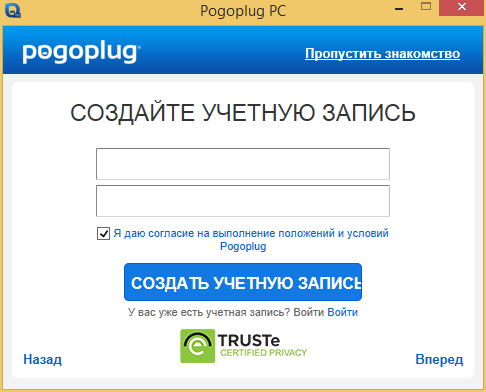
Для работы сервиса потребуется завести в нем аккаунт. Для этого достаточно указать адрес электронной почты и придумать пароль. Данное действие совершается прямо из утилиты во время инсталляции. Больше никаких операций, например, настройки роутера, не потребуется. Конечно, для работы сервиса необходимо иметь включенный компьютер с активным подключением к Интернет и запущенной программой, однако сегодня с наличием экономных режимов работы процессоров, это не существенно.
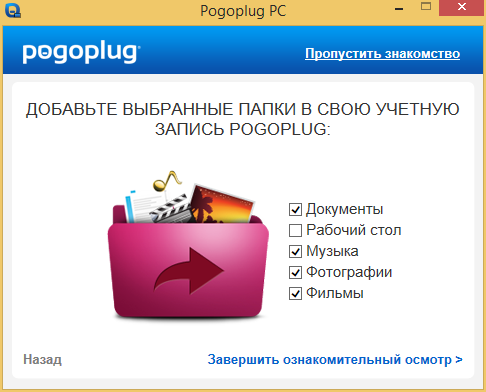
Установленная на компьютер программа имеет совсем немного настроек и параметров. Основной из них — выбор общих папок, к которым необходимо предоставить общий доступ. При этом совсем не обязательно добавлять к ним и внешний накопитель, можно ограничиться только директориями на основном диске компьютера.
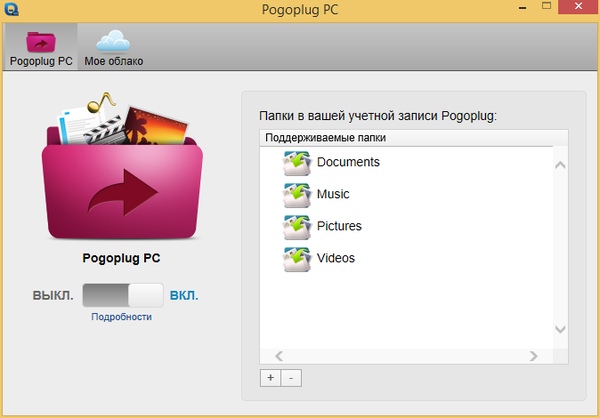
Некоторое неудобство состоит в том, что изменить их внешние имена нельзя. Впрочем, поскольку в системе адресации они идут вторым уровнем после имени компьютера, маловероятно, что здесь будут проблемы. Также в программе можно выключить сервис и посмотреть статус клиента.
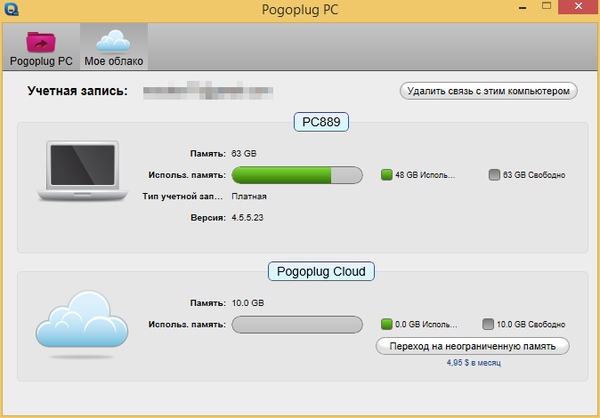
После запуска и настройки программы можно сразу начинать пользоваться удаленным доступом к документам. Для этого нужно обратиться на сайт сервиса и войти с использованием своего аккаунта. Интерфейс системы имеет переводы на несколько языков, включая русский.
Посмотрим сначала на доступные здесь настройки сервиса. Пользователь может изменить отображаемое имя и названия всех облачных устройств, настроить проигрывание мультимедиафайлов в окне браузера, отключить создание эскизов, форсировать https для всей сессии, разрешить размещение файлов отправленных по электронной почте, приобрести дополнительные пакеты услуг.
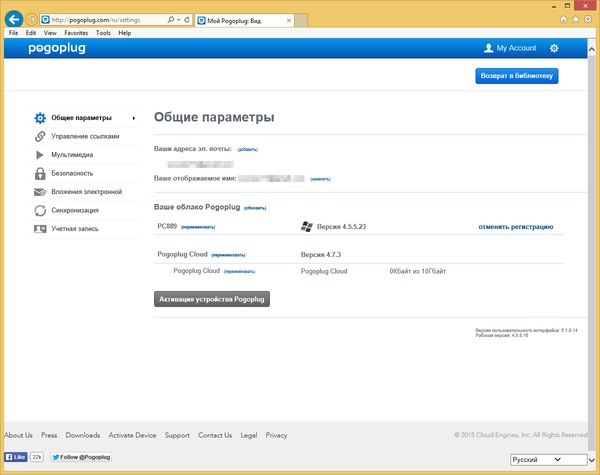
Обратите внимание, что для некоторых функций требуется индексация содержимого папок и это, в случае большого числа файлов, может быть достаточно длительным процессом. При наличии у пользователя более одного устройства, можно организовать зеркалирование выбранных папок с файлами между ними. Отметим наличие дополнительной функции в виде сервера DLNA для трансляции мультимедийных файлов на совместимых клиентов, включая современные игровые консоли и сетевые телевизоры.
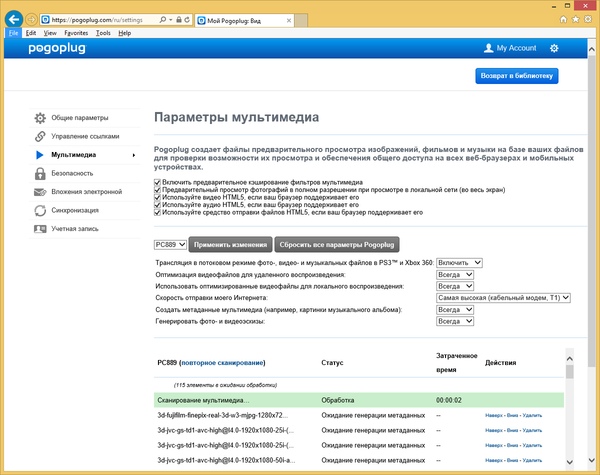
Документы пользователя представляются в двух видах — с организацией традиционной структурой в виде системы, папок и файлов, или же с группировкой по типу мультимедийного контента. Во втором случае, для фотографий и видео есть дополнительный индекс по дате съемки, а для аудиофайлов — по тегам.
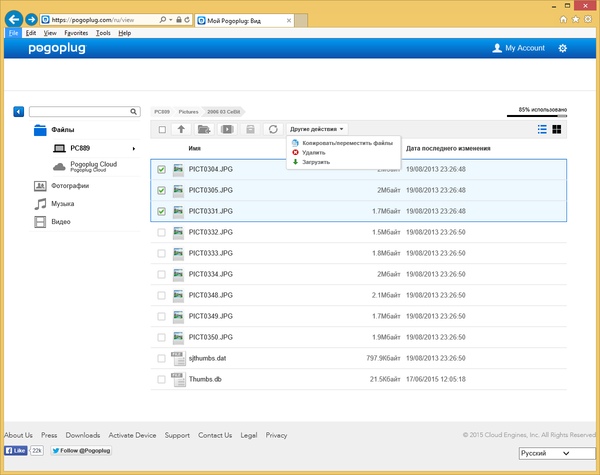
Облачное хранилище Pogoplug выступает здесь как отдельный источник наравне с компьютерами и устройствами с запущенным сервисом. Через браузер пользователь имеет возможность управления файлами и папками, сходные с обычным проводником, в том числе изменять название, удалять, копировать, перемещать и конечно скачивать и загружать. В случае большого числа документов будет полезен встроенный поиск.
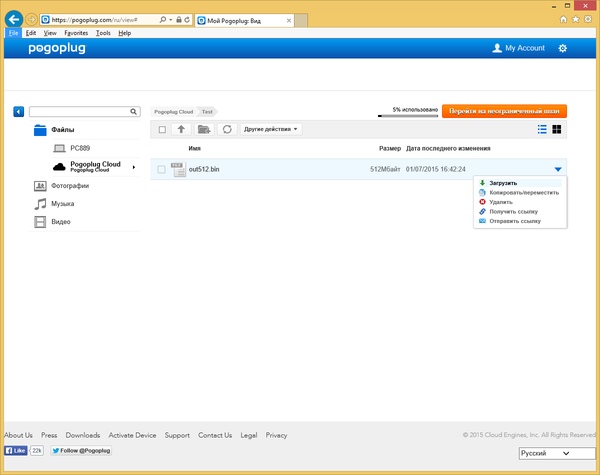
Для определенного типа файлов есть и дополнительные функции, включая слайдшоу из фотографий, прослушивание музыки, просмотр видеороликов. Заметим, что для видеороликов может использоваться транскодирование «на лету» со снижением битрейта и, следовательно, и качества. В этом случае компьютер, на котором запущен клиент должен иметь достаточную производительность. Если же отключить эту функцию, то в браузере можно будет посмотреть только совместимые с плеером форматы, в частности mp4.
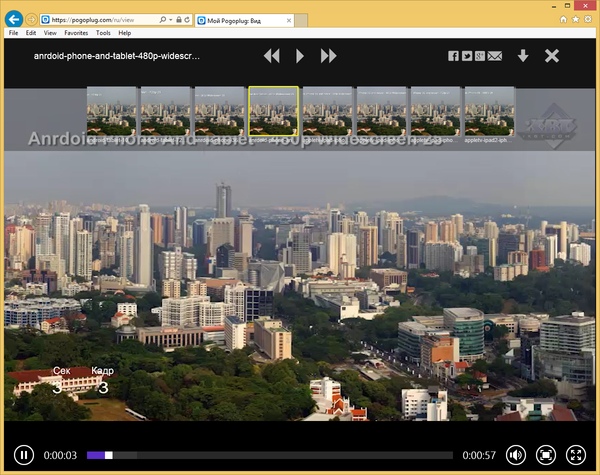
Не забыли и про популярную функцию «поделиться», реализованную через создание ссылок на файлы с возможностью отправки их через электронную почту и публикации в социальных сетях. При необходимости, таким способом можно предоставить доступ к папке, в том числе, и для загрузки новых файлов в нее.
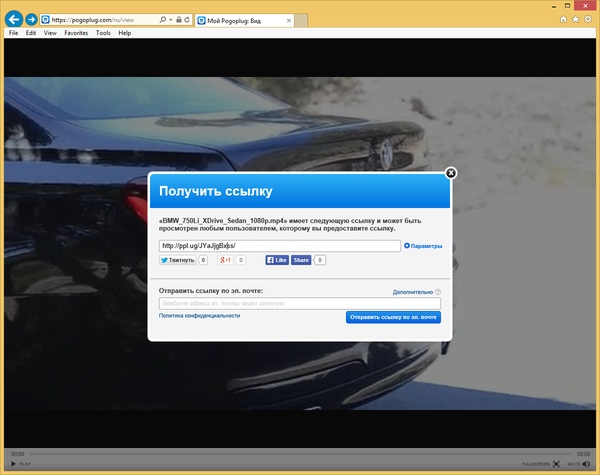
При локальном доступе через браузер скорость работы максимальна и зависит только от параметров сетевых подключений устройств. В частности при гигабитном подключении у нас получалось загружать с клиента большие файлы на скорости около 100 МБ/с. Удаленный доступ к данным будет ограничиваться как скоростью сети, так и производительностью прокси-серверов поставщика сервиса. В частности на задаче скачивания файла по присланной ссылке скорость составляла всего около 300 КБ/с. Так что если вам требуется иметь быстрое удаленное хранилище, стоит посмотреть на другие сервисы, способные работать с прямым подключением.
Производительность работы с облачным хранилищем относительно невелика. При тестировании данных сценариев мы видели загрузку примерно на 1 МБ/с, а скачивание — немногим более быстрое, чем 4 МБ/с. Напомним, что данные цифры зависят и от загрузки сервиса, а не только от канала на стороне пользователя.
Заметим, что сервис имеет определенные ограничения на объем и тип файлов, с которыми можно ознакомиться в разделе поддержки сайта (только на английском языке).
Для работы с мобильными устройствами компания предлагает фирменные оригинальные программы для платформ Android и iOS. Отметим, что оба варианта поддерживают русский язык. Посмотрим подробнее на версию для операционной системы от Apple.
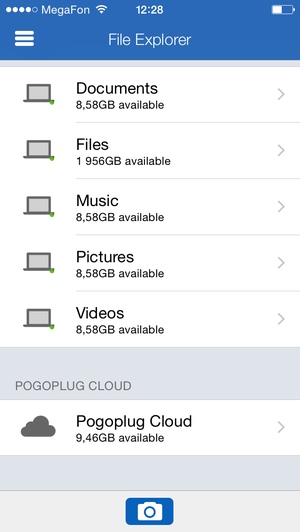
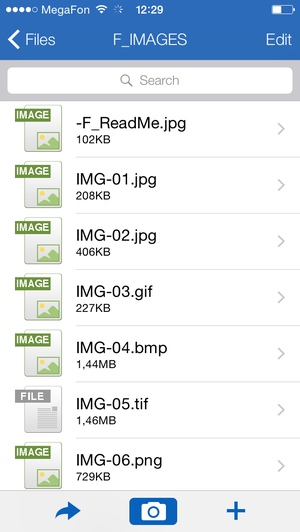
В главном окне программы представлены доступные вам ресурсы, включая запущенный на компьютере сервис и облако. Набор возможностей работы с документами невелик — есть функции переименования, удаления, скачивания, создания новых папок и обмен ссылками на файлы.
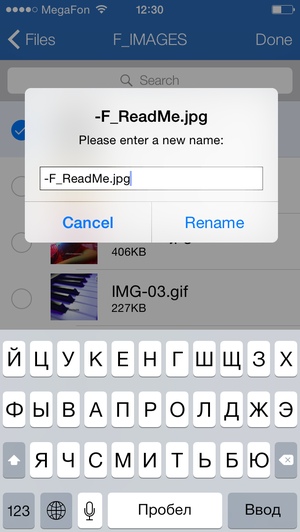
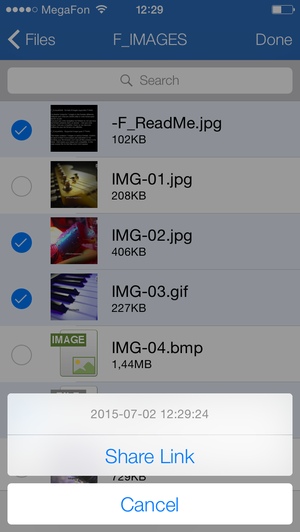
Функций копирования и перемещения мы не нашли. На iOS программа имеет возможность загрузки фотографий и видео из локальной галереи. В программе есть модуль для просмотра фотографий и видео, а также прослушивания музыки (в том числе и в фоновом режиме).

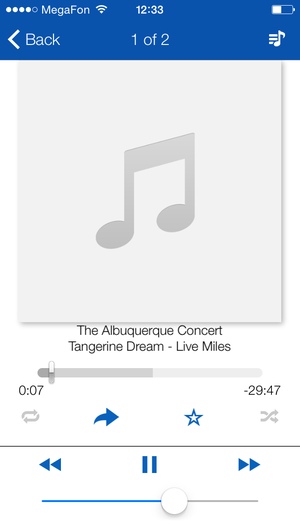
Заметим, что собственного локального хранилища утилита не имеет, так что скачиваемые файлы нужно сразу передавать в какую-то другую программу. При этом есть и обратная операция — из других программ можно передавать файлы в утилиту Pogoplug, которая будет записывать их в облачное хранилище.
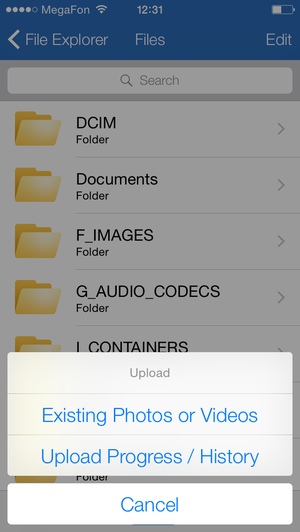
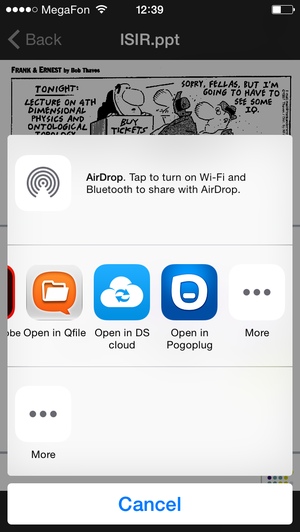
Из дополнительных функций утилиты упомянем возможность создания копий фотографий и видеороликов, позволяющую освободить пространство на мобильном устройстве, а также резервное копирование и восстановление контактов и галереи, что можно использовать при смене смартфона.
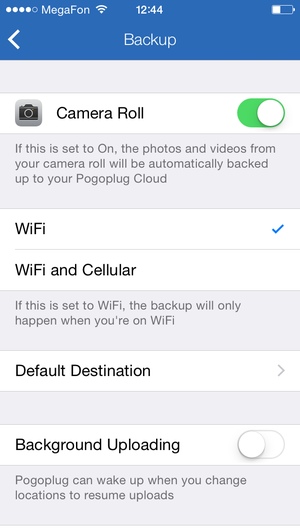
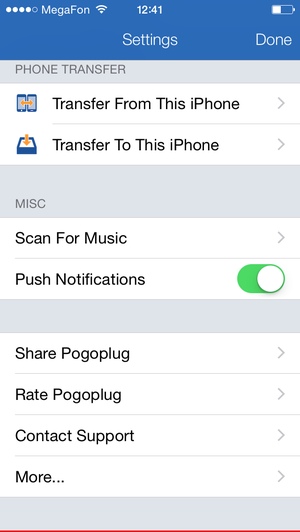
Возможности программы для Android в целом аналогичны, за исключением того, что можно загружать файлы любых типов, а также скачивать их в локальное хранилище планшета или смартфона. Кроме того, в этом случае для просмотра видео всегда предлагается использовать внешний плеер.
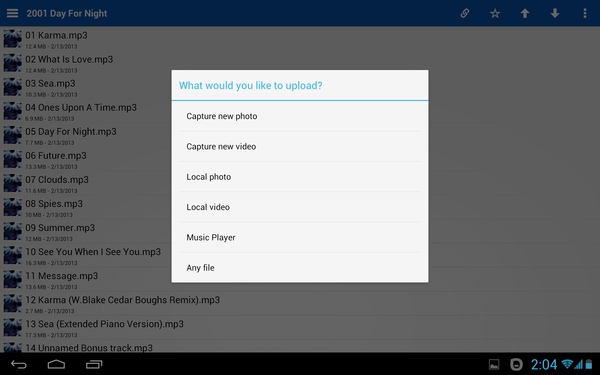
Кроме описанных выше возможностей, Pogoplug предлагает бесплатную программу резервного копирования для платформ Windows и OS X. К сожалению, в ней нет русской версии интерфейса. В ней пользователь может настроить создание копий документов с локального диска на хранилище Pogoplug или в облачный сервис.
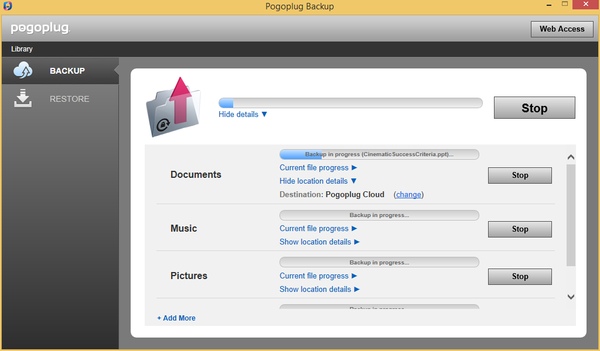
Особенностью решения является режим отслеживания изменений в исходных папках и синхронизация при необходимости, а также сохранение копии при удалении локального файла.
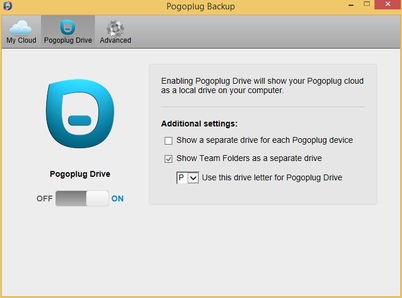
Еще одной интересной функцией утилиты является создание виртуального диска в проводнике операционной системы, подключенного к облачному накопителю. Это позволяет использовать его для работы с любым программным обеспечением, а также запускать другие утилиты резервного копирования, работающие с локальными дисками.
Заключение
На рынке внешних накопителей на базе традиционных жестких дисков сегодня редко встречается что-то оригинальное. В большинстве случаев при наличии конкретных требований к объему и интерфейсу устройства, пользователю остается ориентироваться только на имя производителя, дизайн и цвет корпуса модели. Рассмотренный в статье Toshiba Canvio Connect II представляет собой типичную современную модель с интерфейсом USB 3.0, который является сейчас наиболее популярным и универсальным. Пользователь может выбрать как объем, так и цвет корпуса устройства. В качестве одного из преимуществ отметим компактные размеры, обусловленные использованием встроенного интерфейса USB. С точки зрения скоростных характеристик модель выступила на достойном уровне, показав характерные для данного сегмента показатели.
В комплекте с устройством идет драйвер Tuxera NTFS for Mac, который может пригодиться тем пользователям, которые работают одновременно с OS X и Windows. Также есть программа резервного копирования для Windows, которая показалась нам достаточно удобной для неискушенного пользователя.
Больший интерес представляет комплекс Pogoplug. Напомним, что он слабо «привязан» к данной конкретной модели жесткого диска и может быть приобретен отдельно. Система обеспечивает простой удаленный доступ к документам на компьютере, не требуя настройки роутера или других сложных для массового потребителя операций. При этом есть возможность трансляции мультимедиа, в том числе и транскодирования видео для просмотра на низкоскоростных каналах связи. Отметим наличие и фирменных мобильных утилит, программы резервного копирования и дополнительного облачного хранилища. Конечно, нет никакого смысла сравнивать данный продукт с современными решениями традиционных сетевых накопителей, однако если ваши требования заключаются только в обеспечении доступа к данным из любой точки сети Интернет и резервном копировании, то подобное решение вполне может подойти. Для проверки можно воспользоваться тестовым доступом к сервису, который бесплатно предоставляется на один месяц.
| Средняя цена Toshiba Canvio Connect II по данным Яндекс.Маркет | |
| 500 ГБ | T-12452405 |
| 1 ТБ | T-12452406 |
| 2 ТБ | T-12452407 |
| 3 ТБ | T-12452408 |
| Предложения Toshiba Canvio Connect II по данным Яндекс.Маркет | |
| 500 ГБ | 1 ТБ |
| L-12452405–10 | L-12452406–10 |
| 2 ТБ | 3 ТБ |
| L-12452407–10 | L-12452408–10 |
за предоставленный на тестирование накопитель
Полный текст статьи читайте на iXBT
